PowerPoint ist eine der besten aktuellen Anwendungen für den gesamten Prozess der Erstellung und Bearbeitung interaktiver Präsentationen, bei denen wir zahlreiche Optionen zum Entwerfen dynamischer Folien haben, die sich auf den Endbenutzer auswirken.
Viele Benutzer erstellen Folien mit dem von PowerPoint angebotenen Standard, aber in bestimmten Fällen ist die Folie möglicherweise nicht im Kontext oder aufgrund des darin enthaltenen Themas ist es ideal, dass einige Folien eine andere Größe haben als die anderen.
TechnoWikis wird analysieren, wie wir diese Aktion ohne Probleme durchführen können, und unseren Präsentationen eine viel professionellere Note verleihen.
1. Ändern Sie den Radio-Aspekt einer Folie in PowerPoint 2016
PowerPoint 2016 bietet zwei Arten von Radio für die Folien: 4: 3 und 16: 9.
Zu Beginn müssen wir sicherstellen, dass die Ansicht der Folien Normal ist. Dazu gehen wir zum Menü Ansicht, zur Gruppe Präsentationsansicht und überprüfen dort, ob die ausgewählte Option Normal ist: 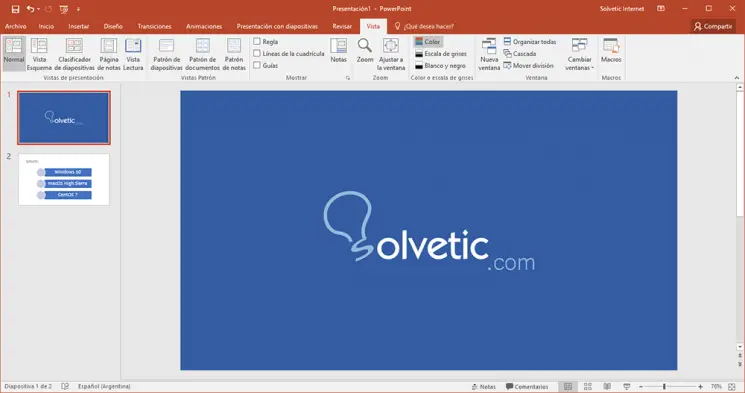
Mit diesem bestätigten Wert gehen wir zum Menü Design, Gruppe personalisieren und dort klicken wir auf die Option Foliengröße und die beiden Standardoptionen von PowerPoint 2016 werden angezeigt:
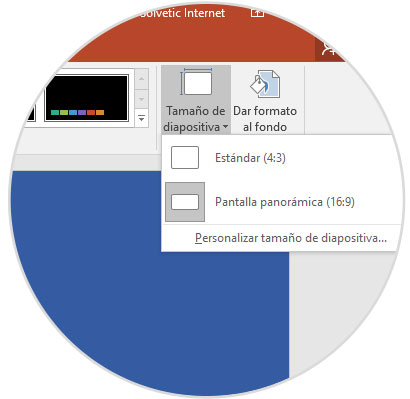
Falls PowerPoint die Folie in keinem der ausgewählten Radios skalieren kann, werden die folgenden Optionen angezeigt. Dort werden wir die am besten geeignete Option auswählen.
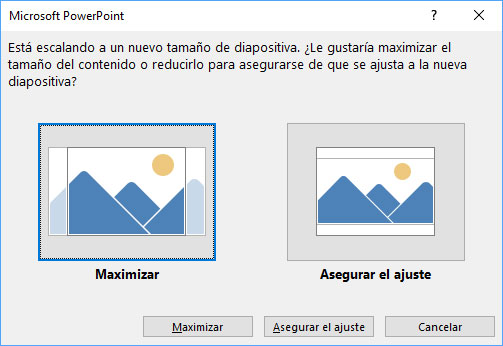
2. Passen Sie die Größe der Folie in PowerPoint 2016 an
Mit PowerPoint 2016 können wir die Größe der Folie an unsere Bedürfnisse anpassen. Dazu wählen wir in der oben angegebenen Route die Option Anpassen der Foliengröße und das folgende Fenster wird angezeigt.
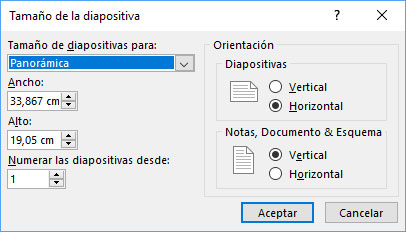
- Größe, in der wir Größen für Letter, A4, Pan, B4-Papier usw. auswählen können.
- Definieren Sie Breite und Höhe manuell
- Listen Sie die Folien auf
- Stellen Sie die Ausrichtung dieser fest
Mit diesen Werten können wir die Änderungen in der Folie sehen:
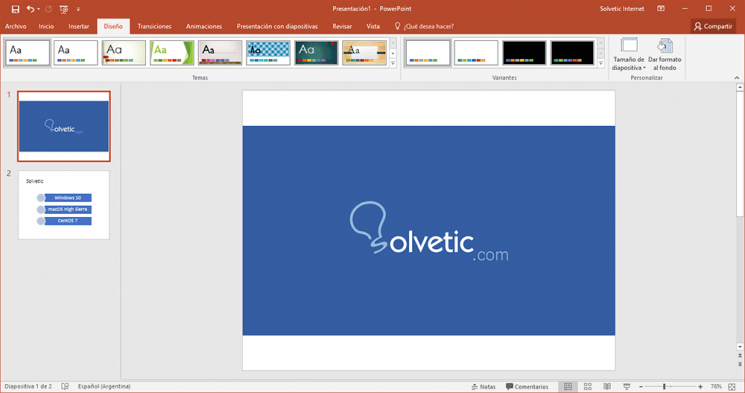
Wir haben gesehen, wie wir die Größe unserer Folien bestimmen und auf diese Weise eine Präsentation erstellen können, die viel besser an die aktuellen Anforderungen angepasst ist.